
当您在计算机上安装 Windows 10 功能更新,或从老旧版本 Windows 10 升级到新版本后,可以有一个限定天数(回滚时间段)的后悔期。也就是说,在更新功能或升级系统版本时,Windows 10 会自动将旧系统文件在磁盘中保留一段时间,让用户或管理员可以有选择地回滚到以前版本。
回滚期最初默认为 30 天,但随着 Windows 10 周年更新的发布,微软将回滚时间段缩短成了 10 天。不过微软也在 Microsoft Doc 上公布了方法,让您可以手动调整 Windows 10 功能、版本更新回滚时间段,以增加或减少期限。
在 Windows 10 中设置更新回滚期
1 在「开始」菜单中搜索 cmd——右击选择「以管理员身份运行」来打开「命令提示符」
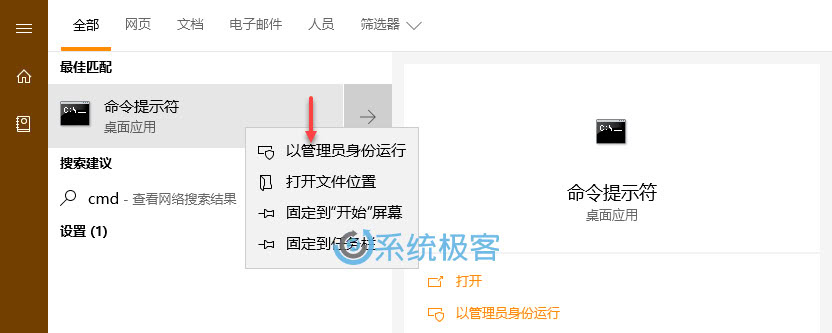
2 执行如下命令,可以查看到以天为单位的 Windows 10 更新回滚期:
DISM /Online /Get-OSUninstallWindow
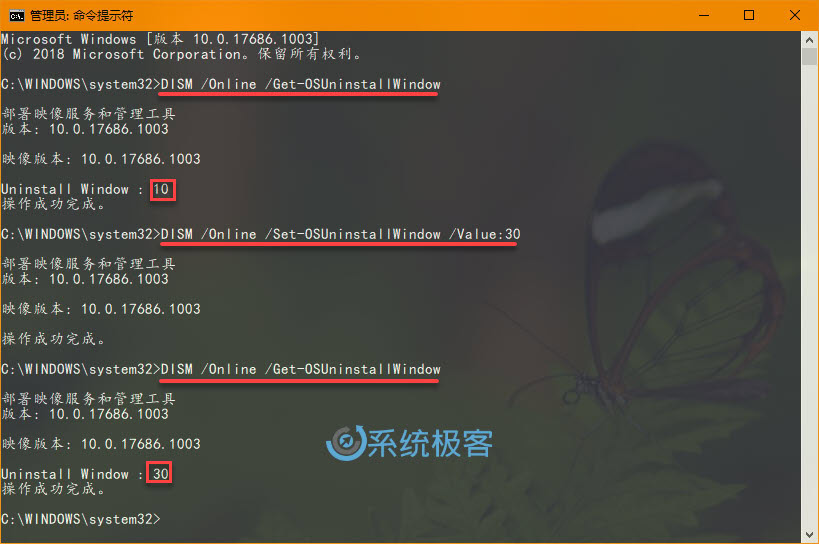
3 执行如下命令可以手动指定 N 天的 Windows 10 更新回滚时间段:
DISM /Online /Set-OSUninstallWindow /Value:30
上述命令指定的时间段为 30 天,这意味着在安装更新版本后,最多可以在 30 天内回滚到以前的 Windows 版本。
您也可以指定为 60 天、90 天或其它任意天数。但需要注意的是:Windows 10 将在设备上保留指定时间段内上一操作系统版本的文件。
4 如果你愿意,也可以使用如下命令清除所有为旧 Windows 版本而保留的回滚文件。(清除之后,系统便不能回滚了!)
DISM /Online /Remove-OSUninstall
5 当然,也可以在命令提示符中执行如下命令直接启动回滚:
DISM /Online /Initiate-OSUninstall










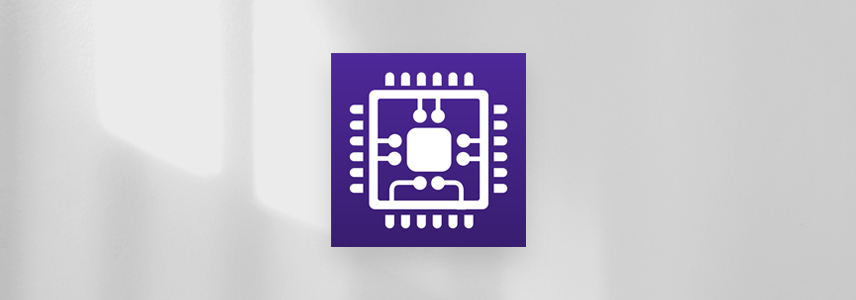

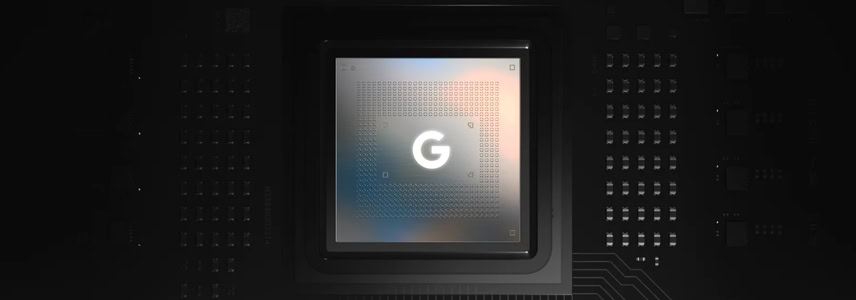


最新评论
可能是网站不稳定,过会儿再试呗。
请教403错误是什么情况??? Extracting UUP converter... Retrieving aria2 script for Microsoft Store Apps... 07/07 22:32:12 [ERROR] CUID#7 - Download aborted. URI=https://uupdump.net/get.php?id=adf22284-b67d-4ffe-b3c3-cc0209447019&pack=neutral&edition=app&aria2=2 Exception: [AbstractCommand.cc:351] errorCode=22 URI=https://uupdump.net/get.php?id=adf22284-b67d-4ffe-b3c3-cc0209447019&pack=neutral&edition=app&aria2=2 -> [HttpSkipResponseCommand.cc:239] errorCode=22 The response status is not successful. status=403
感谢,解决了字体问题
你当前登录的用户不是管理员账户(没在administrators组中)?